Notepad++ は、オープンソースで非常に人気のあるソース コードおよびテキスト エディターです。主に Microsoft Windows オペレーティング システム用に開発されました。 Windows プレーン テキスト エディターよりも多くの機能を提供します。 Notepad++ の主な機能には、構文の強調表示、ブラケット マッチング、複数ドキュメントの表示、オートコンプリート、コードの色、およびマクロの記録が含まれます。 Linux オペレーティング システムでは、デフォルトで Notepad++ を使用できません。ただし、snap パッケージでインストールできます。
この記事では、Linux Mint と Ubuntu にコマンド ラインと GUI を使用して Notepad++ をインストールする 2 つの異なる方法を紹介します。
Linux Mint に Notepad++ をインストールするには、次の 2 つの方法があります。
<オール>GUI を使用して Notepad++ をインストールする
GUI 方式を使用して Notepad++ をインストールするには、次のように、デスクトップの左側のサイドバーから Ubuntu ソフトウェア アイコンをクリックします。
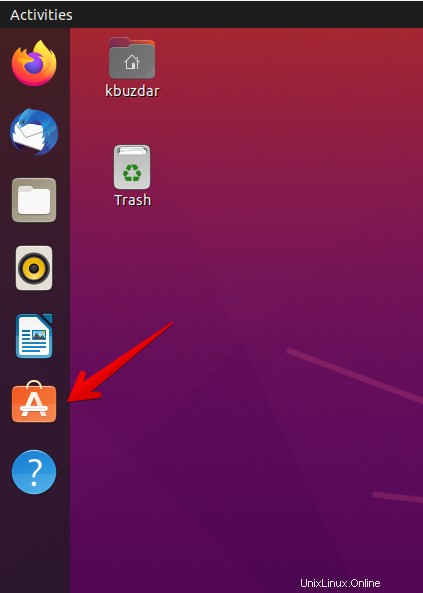
システムで Ubuntu ソフトウェア アプリケーションが開きます。 Notepad++ は wine Windows Emulator から利用できます。次に、検索アイコンをクリックして、次のように検索バーに「notepad-plus-plus (wine)」と入力します。
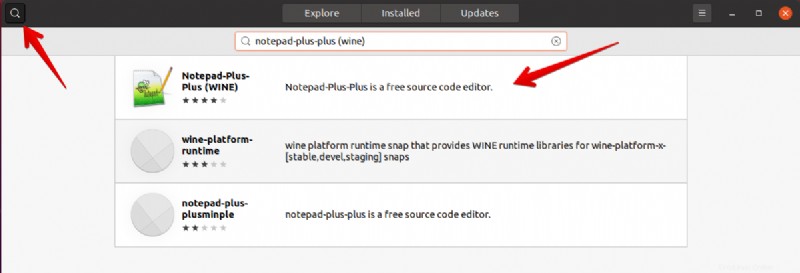
検索結果に Notepad++ アイコンが表示されます。 Notepad++ アイコンをクリックし、次のようにインストール ボタンをクリックしてインストールします。
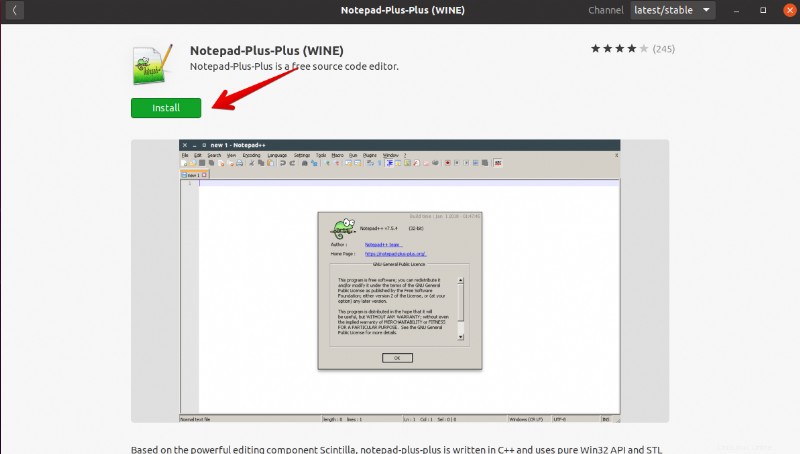
システムにパスワード認証プロンプトが表示されます。次のように、ユーザーのパスワードを入力し、[認証] ボタンをクリックします。
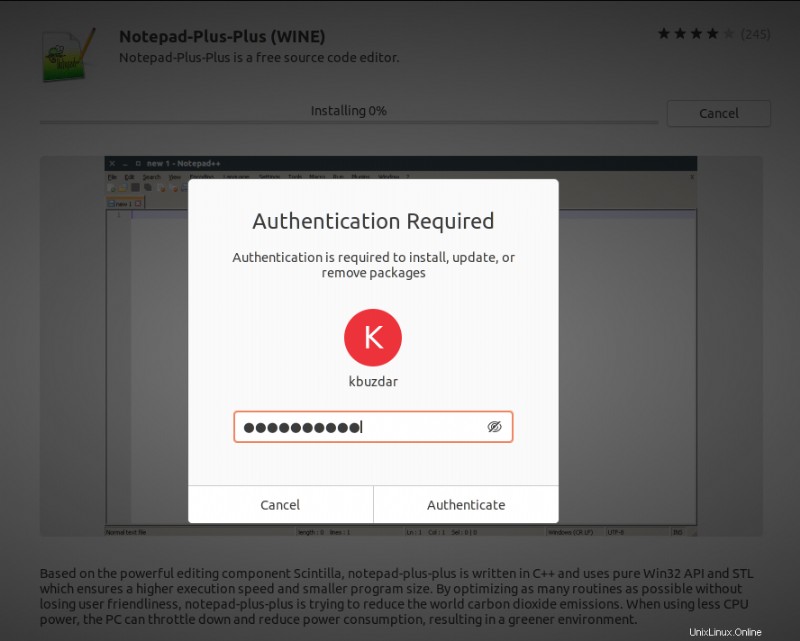
これを行った後、システムで Notepad++ のインストールが開始されます。次のように、進行状況バーでインストールの進行状況を確認できます。
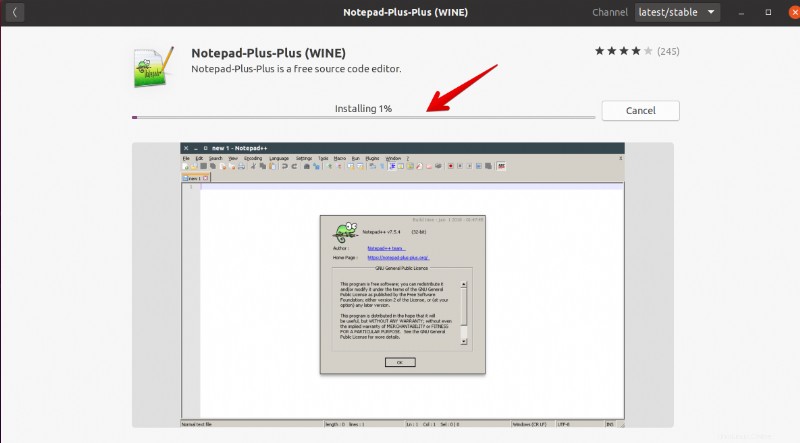
インストールが正常に完了するまでしばらく時間がかかります。その後、システムに次のウィンドウが表示されます。これは、wine パッケージで Notepad++ がシステムにインストールされたことを示しています。
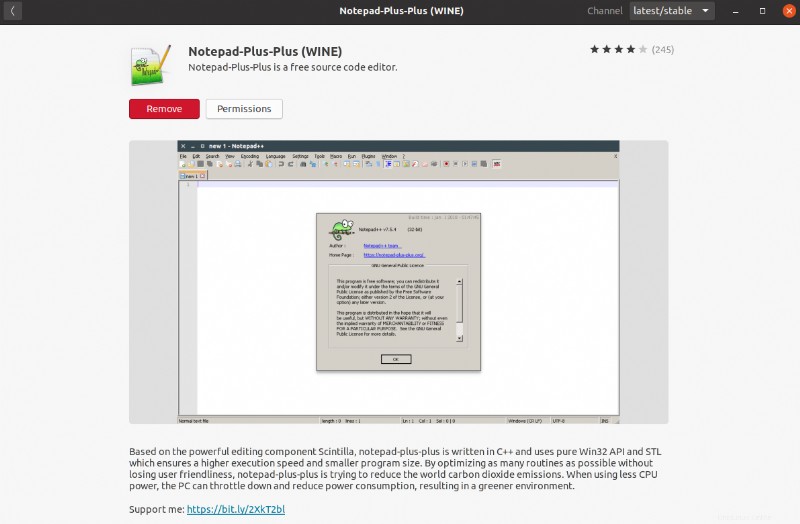
これで、このアプリケーションの権限を次のように設定できます:
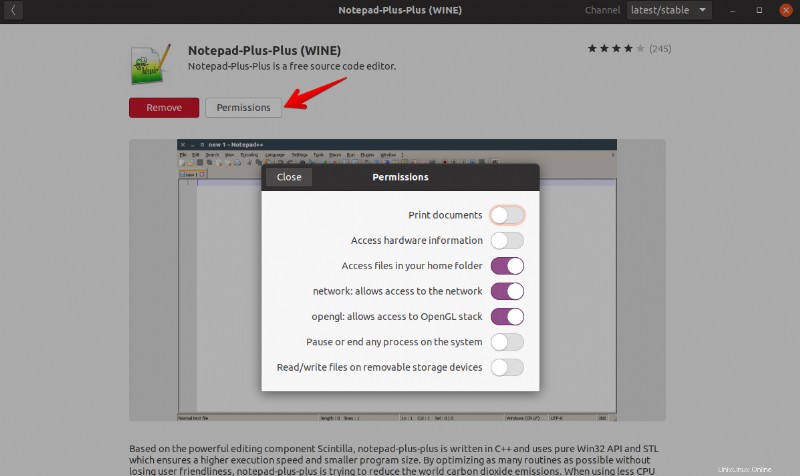
wine パッケージを削除したい場合は、Installed Ubuntu Software から削除できます。
snap パッケージを使用した Notepad ++ のインストール
Notepad++ は、Ubuntu apt リポジトリには存在しません。そのため、Ubuntu システムに apt パッケージ マネージャーを使用してインストールすることはできません。ただし、スナップアプリケーションを使用してインストールできます。 Snap は Linux Mint と Ubuntu に既にインストールされていますが、システムにない場合は、Linux システムに snap アプリケーションをインストールできます。
キーボード ショートカット キー「Ctrl + Alt + t」を使用して、システムのターミナル ウィンドウを開きます。
次のコマンドを使用して、システムにスナップをインストールします:
$ sudo apt-get install snapd
snap パッケージのインストール後、snap アプリケーションから Notepad++ をインストールします。端末で sudo 権限を使用して次のコマンドを入力します:
$ sudo snap install notepad-plus-plus
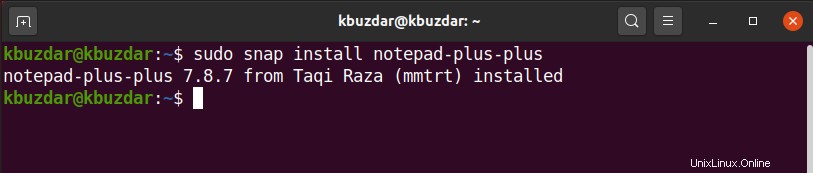
上記のコマンドを実行した後、しばらくすると Notepad++ がシステムにインストールされます。
Notepad ++のインストールが完了したら。ここで、次のテキストを入力して Notepad ++ を起動します:
$ notepad-plus-plus
次のコマンドを使用して、システムから Notepad++ を削除することもできます:
$ sudo snap remove notepad-plus-plus
Notepad++ を削除すると、次の出力が端末に表示されます。

Notepad++ は、Windows プラットフォームを使用するユーザーのみが使用できる便利なテキストおよびソース コード エディターです。この記事では、Linux ユーザーが 2 つの異なる方法で Notepad++ をインストールする方法を調べました。